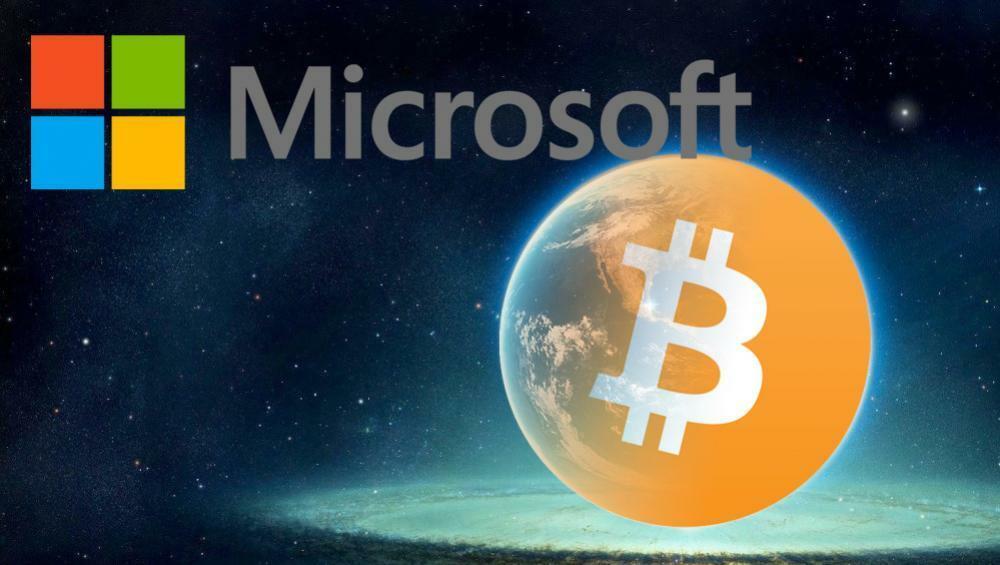Το κατάστημα των Windows από τη Microsoft έχει ενδιαφέρουσες εφαρμογές και παιχνίδια όλα διαθέσιμα για λήψη. Ωστόσο, μερικές φορές λείπει το κουμπί Εγκατάσταση που εμποδίζει τους χρήστες να κάνουν λήψη οποιασδήποτε εφαρμογής ή παιχνιδιού. αυτό μπορεί να είναι μια απογοητευτική εμπειρία. Υπάρχουν πολλοί λόγοι για τους οποίους λείπει το κουμπί εγκατάστασης για εφαρμογές ή παιχνίδια. Ορισμένες από αυτές μπορεί να είναι φορητοί υπολογιστές που δεν επανεκκινούνται μετά την εγκατάσταση της ενημέρωσης των Windows, η εφαρμογή ή το παιχνίδι δεν υποστηρίζεται στη γεωγραφική τοποθεσία όπου προσπαθείτε να εγκαταστήσετε, η προσωρινή μνήμη των Windows είναι κατεστραμμένη κ.λπ. Ας δούμε τις διάφορες μεθόδους που χρησιμοποιούνται για την επίλυση αυτού του προβλήματος, έτσι ώστε το κουμπί Εγκατάσταση να εμφανίζεται ξανά στο κατάστημα.
Πίνακας περιεχομένων
Μέθοδος 1: Ελέγξτε την υπηρεσία Microsoft Store
Βήμα 1: Πατήστε το Windows+R, τύπος μικρόυπηρεσίες.msc και πατήστε ΕΝΤΑΞΕΙ.
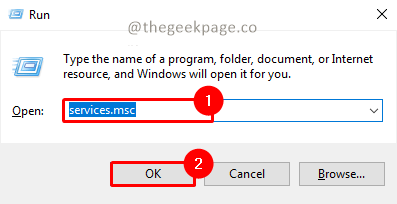
Σημείωση: Εναλλακτικά μπορείτε να κάνετε κλικ στο Αρχή μενού και πληκτρολογήστε services.msc στο πλαίσιο αναζήτησης.
Βήμα 2: Κάντε κλικ Ναί στο αναδυόμενο παράθυρο UAC (Επιβεβαίωση λογαριασμού χρήστη) για να ανοίξετε την εφαρμογή υπηρεσιών.
Βήμα 3: Κάντε κύλιση προς τα κάτω για να αναζητήσετε Υπηρεσίες εγκατάστασης καταστήματος Microsft.
Βήμα 4: Κάντε δεξί κλικ πάνω του και επιλέξτε Ιδιότητες.
ΔΙΑΦΗΜΙΣΗ
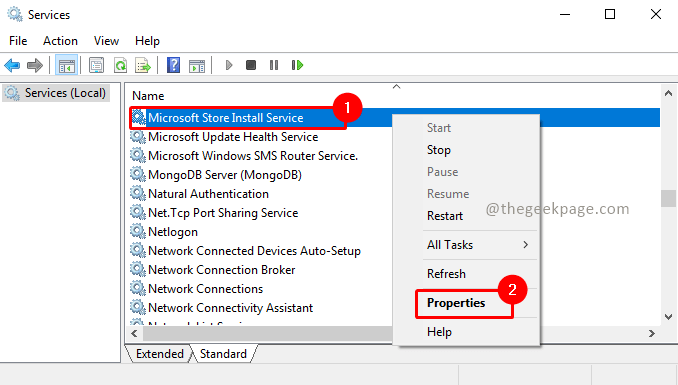
Βήμα 5: Μεταβείτε στο Γενικός καρτέλα και ορίστε τον τύπο εκκίνησης ως Εγχειρίδιο. Όχι κλικ Αρχή για να ξεκινήσει η υπηρεσία. Στη συνέχεια κάντε κλικ στο Ισχύουν και Εντάξει για να εφαρμόσετε τις ρυθμίσεις.
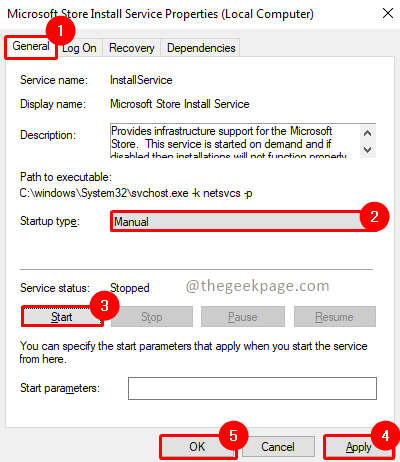
Βήμα 6: Εάν εκτελείται ήδη, απλώς κάντε δεξί κλικ και επιλέξτε επανεκκίνηση.
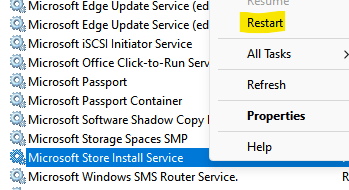
Βήμα 7: Μόλις γίνει επανεκκίνηση του συστήματος, ελέγξτε εάν το πρόβλημα έχει επιλυθεί.
Μέθοδος 2: Επανεκκινήστε τον υπολογιστή σας
Τις περισσότερες φορές όταν έχετε εγκαταστήσει την ενημέρωση των Windows στον υπολογιστή σας και δεν την έχετε επανεκκινήσει, παρατηρείται αυτό το ζήτημα. Επομένως, προτείνουμε να επανεκκινήσετε πρώτα το μηχάνημά σας πριν προχωρήσετε σε άλλες λύσεις.
Βήμα 1: Κάντε κλικ στο Αρχή κουμπί.
Βήμα 2: Μεταβείτε στο Πλήκτρο ενεργοποίησης και κάντε κλικ στο Επανεκκίνηση.
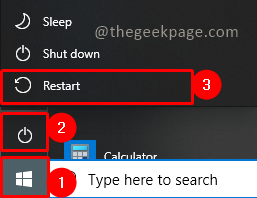
Βήμα 3: Η επανεκκίνηση θα πάρει μερικά λεπτά για να τεθεί ξανά σε λειτουργία το σύστημα, περιμένετε. Μόλις είναι επάνω, ελέγξτε ξανά το ζήτημα.
Σημείωση: Αυτό θα πρέπει ιδανικά να επαναφέρει το κουμπί εγκατάστασης στην οθόνη όταν ελέγξετε ξανά το κατάστημα των Windows.
Μέθοδος 3: Εκτελέστε το πρόγραμμα αντιμετώπισης προβλημάτων των Windows
Βήμα 1: Πατήστε Win + R, τύπος ms-settings: αντιμετώπιση προβλημάτων, και κάντε κλικ Εντάξει.
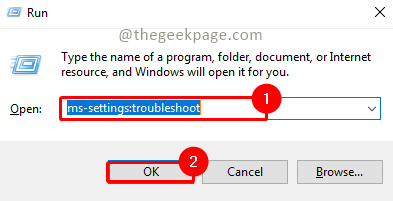
Βήμα 2: Στις ρυθμίσεις του εργαλείου αντιμετώπισης προβλημάτων, μεταβείτε στην ενότητα Εύρεση και επίλυση άλλων προβλημάτων. Επιλέγω Εφαρμογές Windows Store και κάντε κλικ στο Εκτελέστε το εργαλείο αντιμετώπισης προβλημάτων.
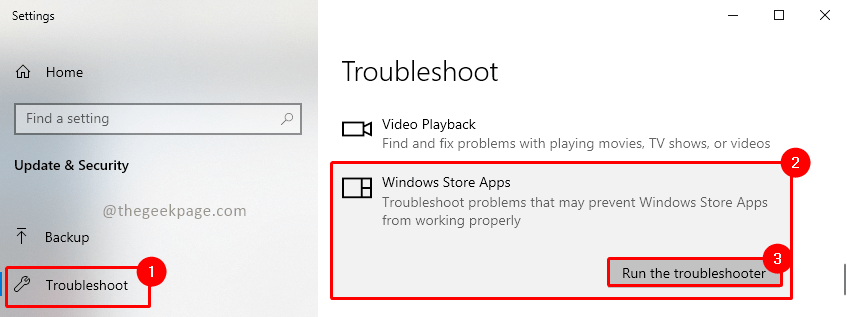
Βήμα 3: Κάντε κλικ Ναί στο αναδυόμενο παράθυρο UAC (Έλεγχος λογαριασμού χρήστη) για να εκκινήσετε το εργαλείο αντιμετώπισης προβλημάτων.
Βήμα 4: Περιμένετε μέχρι το εργαλείο αντιμετώπισης προβλημάτων να εντοπίσει το πρόβλημα. Μόλις ολοκληρωθεί η αντιμετώπιση προβλημάτων, μπορεί να διορθώσει τυχόν προβλήματα που υπάρχουν ή να προτείνει ενέργειες που μπορούν να βοηθήσουν στην επίλυση του προβλήματος.
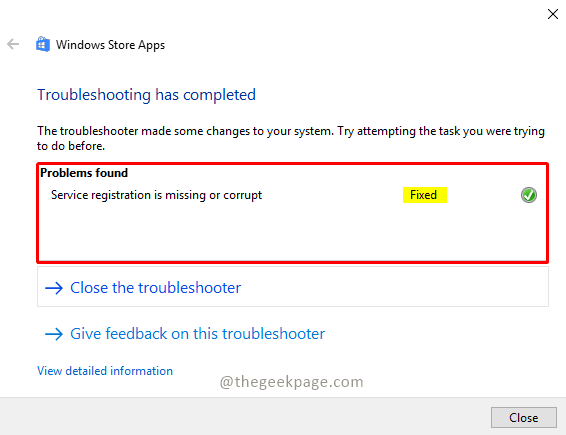
Βήμα 5: Τώρα ελέγξτε ξανά εάν το πρόβλημά σας έχει επιλυθεί.
Σημείωση: Εάν το πρόβλημα δεν επιλυθεί, ελέγξτε εάν η εφαρμογή ή το παιχνίδι που προσπαθείτε να εγκαταστήσετε έχει κυκλοφορήσει στη γεωγραφική σας τοποθεσία. Εάν δεν είναι διαθέσιμο στη γεωγραφική σας τοποθεσία, τότε η εγκατάσταση δεν θα είναι διαθέσιμη.
Ελπίζω ότι το άρθρο ήταν ενημερωτικό και το πρόβλημά σας επιλύθηκε. Τώρα πρέπει να μπορείτε να εγκαταστήσετε την αγαπημένη σας εφαρμογή ή παιχνίδι. Σχολιάστε και ενημερώστε μας ποια μέθοδος λειτούργησε για εσάς. Ευχαριστώ για την ανάγνωση!!
Βήμα 1 - Κατεβάστε το Restoro PC Repair Tool από εδώ
Βήμα 2 - Κάντε κλικ στο Start Scan για να βρείτε και να διορθώσετε αυτόματα οποιοδήποτε πρόβλημα υπολογιστή.